このセクションの他の記事
- 学習とは
- AIの学習設定
- 学習の詳細設定
- 学習の実行と進捗・学習の中止
- AIの学習の終了
- 概要
- 期待される効果
- 精度評価
- 精度評価の値について
- 精度評価の見方(分類・回帰)
- 精度評価の見方(文書データ(自然言語処理))
- 精度評価の見方(画像データ(ディープラーニング))
- 精度評価の見方(時系列解析)
- テスト結果の見方(数値)
- テスト結果の見方(ファインチューニング)
- 重要度
- RAGプロンプト管理機能
- テキストマイニング
- クラスタリング
- 学習情報
- 最適化の条件設定
- 最適化の式での条件設定
- 最適化結果の見方
- 最適化の仕組み
- 他のAIを確認する
- 再学習
- 学習済みAIの保存
- AIの作成お疲れさまでした!
AIの学習設定
AIモデル作成のための最後の設定画面です。
この画面で設定するのは[学習に使用する列]と[学習の詳細設定]ですが、投入するデータセットの種類によって設定項目が異なります。
| データ種類 | 学習に使用する列の選択 | 学習の詳細設定 |
|---|---|---|
| CSV形式の表形式データ | 必須 | ・テストデータ比率 |
| 文書データ | 不要 | ・テストデータ比率 |
| 画像データ | 不要 | ・テストデータ比率 ・学習率 ・バッチサイズ ・エポック ・評価間隔(学習データ, テストデータ) |
[学習の詳細設定]については、学習の詳細設定 をご覧ください。
■[学習に使用する列]の選択
<CSV形式の表形式データ>のみ
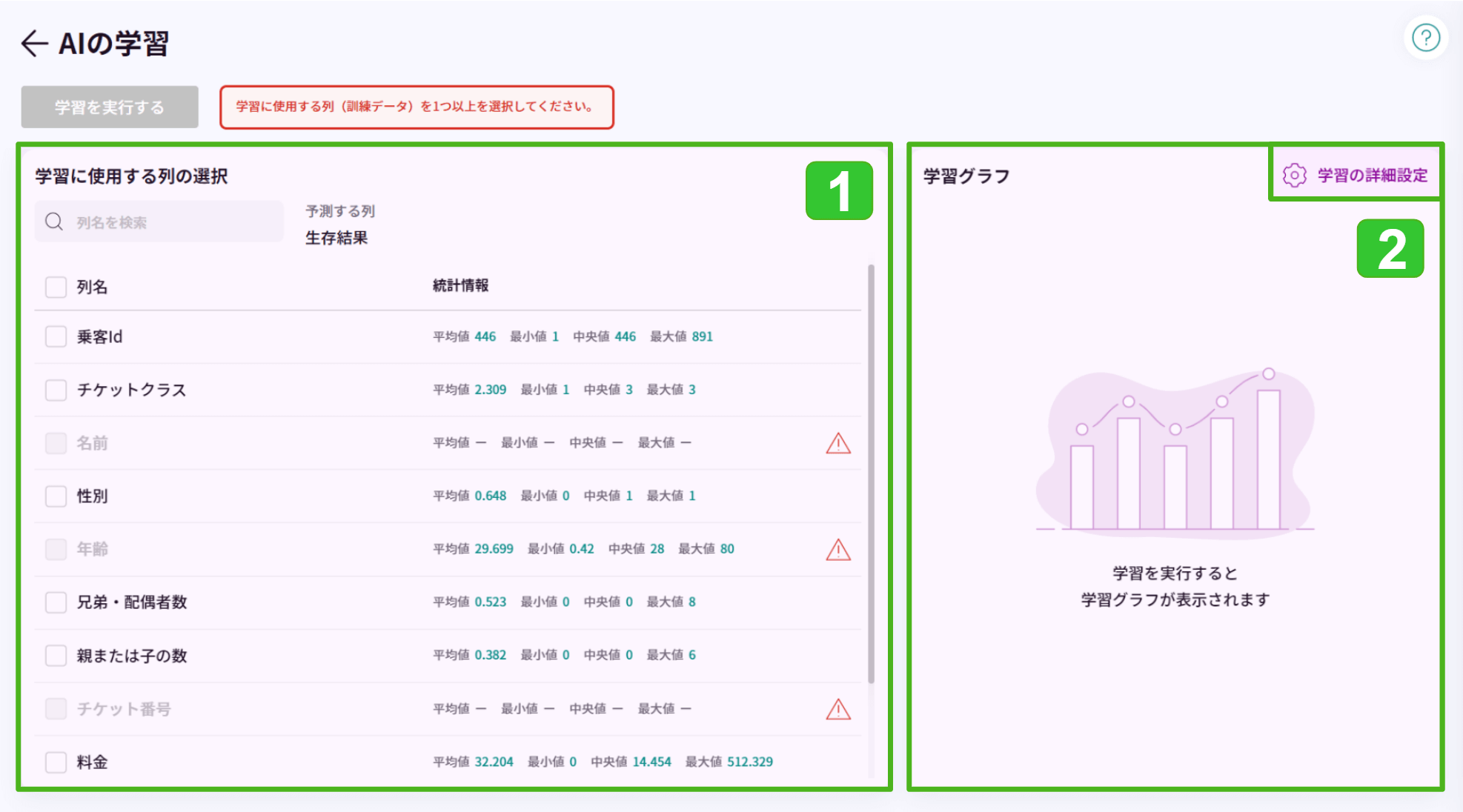
1.データセット設定で選択したデータセットに含まれる列名の一覧です。[予測する列]に指定した以外の、前処理を行った後の列名がすべて表示されています。
この中から[学習に使用する列]にチェックをつけて選択します。
列の値が数値の場合、統計情報も表示されるので選択の参考にしましょう。
また、数値データ以外の列には朱書きで△!アイコンが表示されます。学習に使用するには、前処理の工程に戻って前処理を行いましょう。
※時系列解析(TrendFlow,MfTransformer)の場合、日付列を必ず選択します。
2.学習を開始する前に、右上の[学習の詳細設定]から[テストデータ比率]を設定します(通常デフォルト値)。
学習を開始すると、リアルタイムで学習状況を示すグラフを表示します。
One-Hot(1つの列を分割する)前処理を実行した列の場合は、1つの列として表示されます。
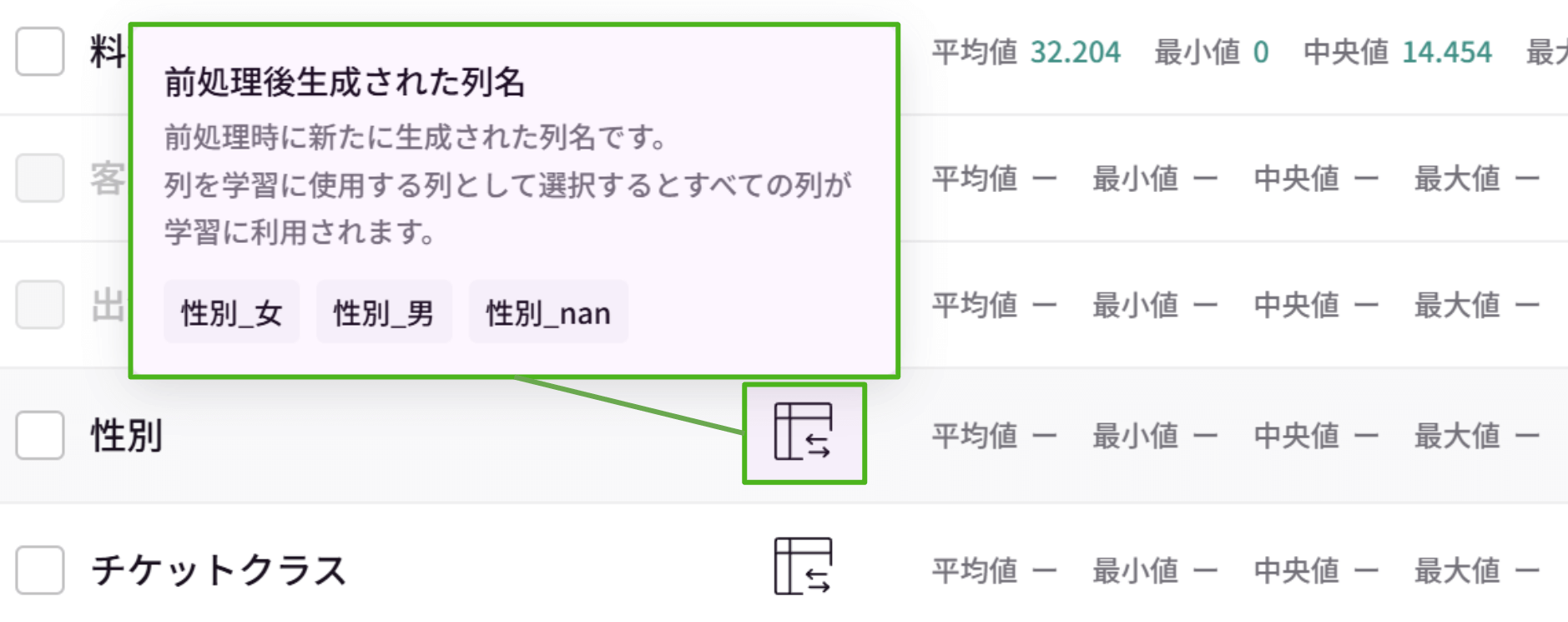
■学習用データセット内のラベルの確認
<画像データと文書データ>のみ
画像データと文書データの場合、データの形状により学習に使用する列の選択はありません。
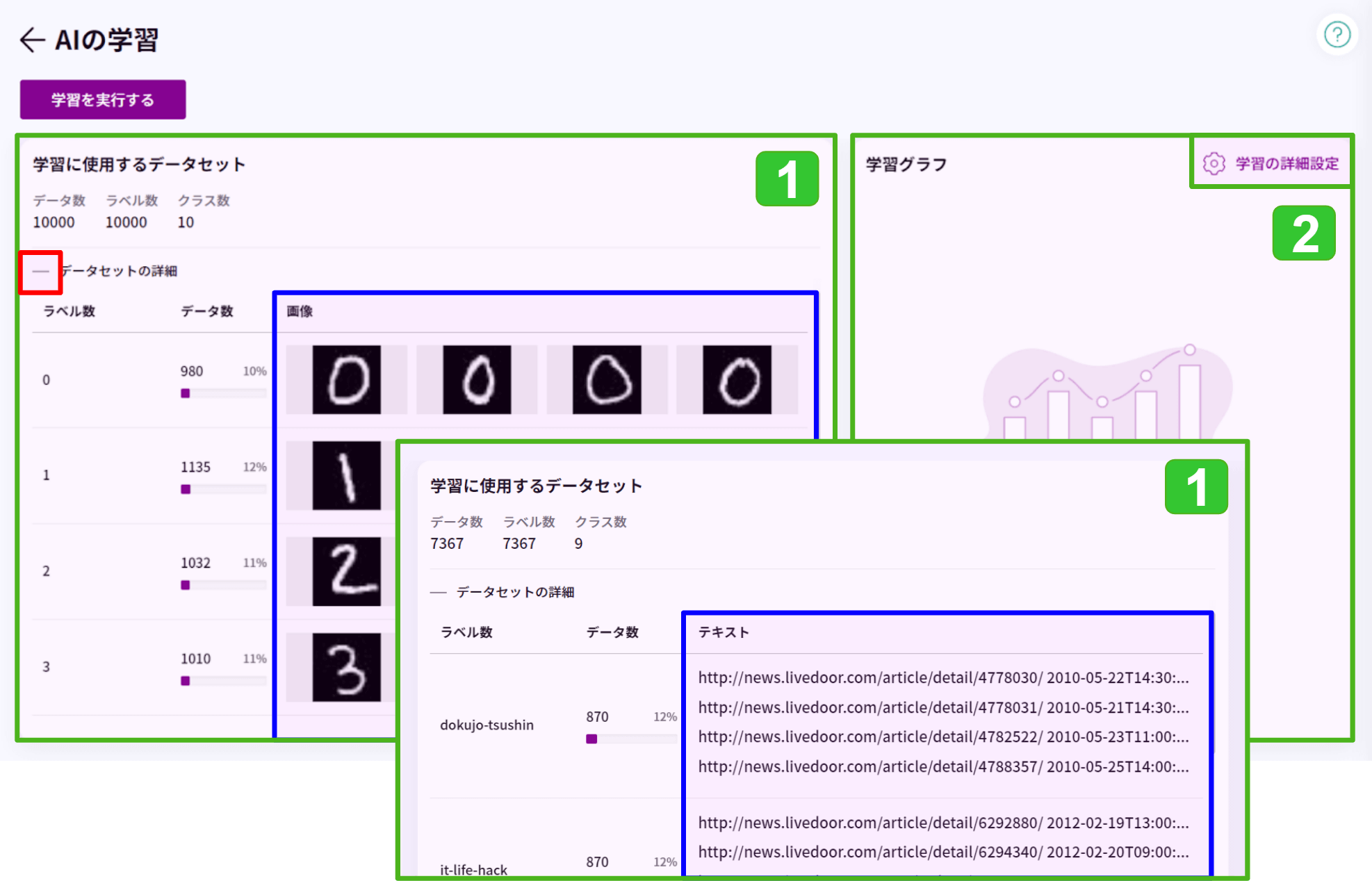
1.データセット設定で選択したデータセットに含まれるデータ数、ラベル数、クラス数を表示します。
また、上図赤枠位置の「+」「ー」で、学習用データセット内に存在する[ラベル名]とそのラベルに該当する[データ数][データ数の比率][画像のサムネイル/文書の冒頭]の表示/非表示を切り替えできます。
想定している分類クラス(=分類するカテゴリー)のラベルに過不足がないか確認しましょう。
画像のサムネイルをクリックすると拡大表示、文書の冒頭をクリックすると全文が表示されます。
2.学習を開始する前に、右上の[学習の詳細設定]から、学習の進め方に関するより詳しい設定をします(通常デフォルト値)。
学習を開始すると、リアルタイムで学習状況を示すグラフを表示します。
■MFTransformerV2の学習設定について
<MFTransformerV2>のみ
MFTransformerV2を使用する場合、専用の学習画面が開かれます。
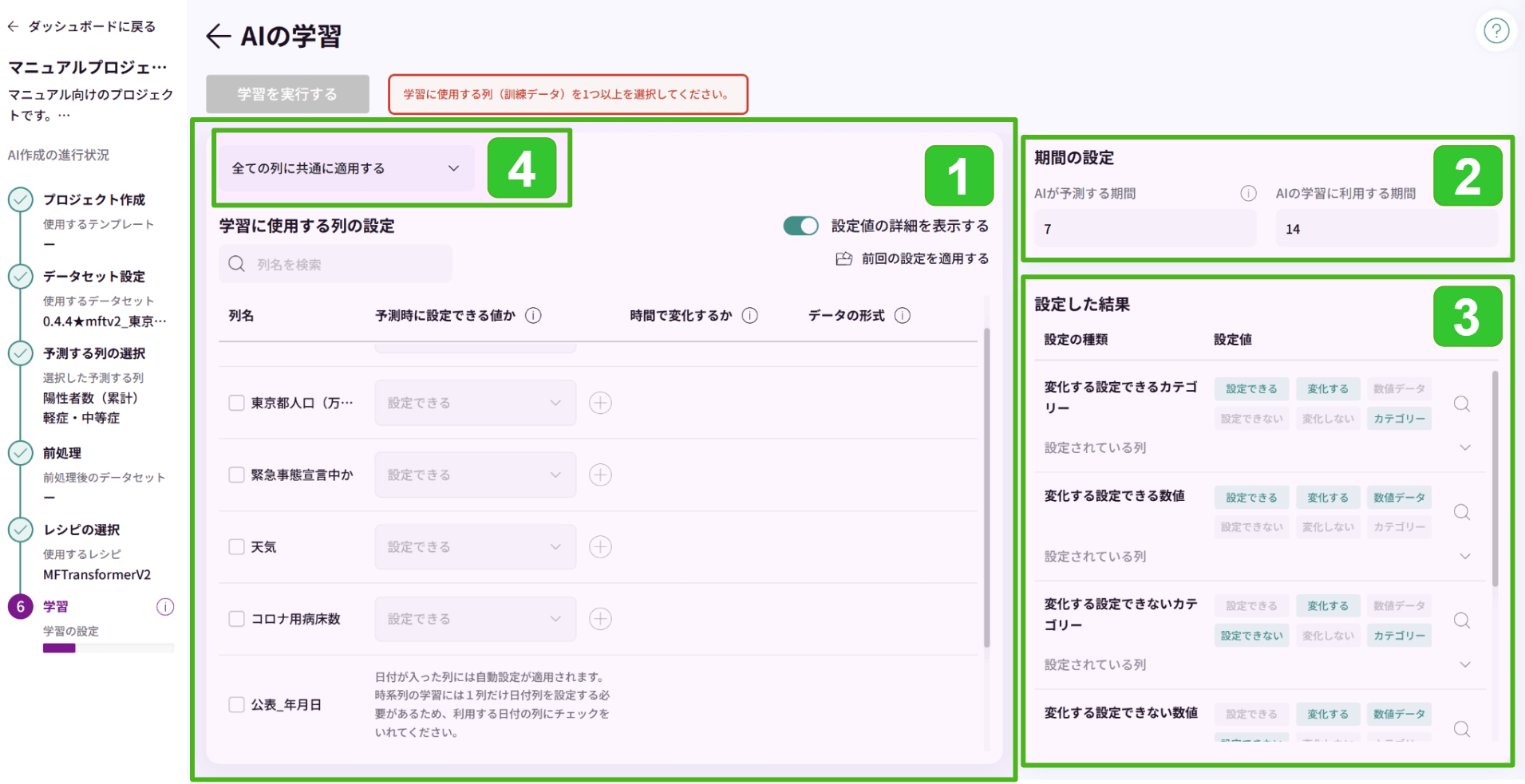
1.学習に使用する列に対して条件を入力するエリアです。条件の意味については後述します。
2.AIが予測する期間と、学習に利用する期間を設定します。
AIが予測する期間には、実際に予測しようと思っている期間の行数を入力します。
例えば、1日間隔のデータで7日分予測をしたいと考えている場合は「7」と入力します。
AIの学習に利用する期間には、予測をしたいと考えている「7日分」に対して、影響を与えそうな期間を入力します。
まずは2倍程度の数値(この場合は「14」)を入力し、学習をお試しください。
<思ったような結果にならない場合>
数字を「28(+14(倍))」「31(一ヶ月分)」と増やして検証を繰り返して求めるAIを作ります。
それでも思ったような結果にならない場合には、予測の列に関連のある列をデータセットに加える等、データセットの内容について再考を行う必要もあります。
「AIの学習に利用する期間」の詳しい説明は、MFtransformerV2の「AIの学習に利用する期間」説明資料 をご覧ください。

3.設定した条件から該当の列が一覧で表示されます。
表示するには、学習に使用する列の設定にある「設定値の詳細を表示する」のスイッチをONにする必要があります)
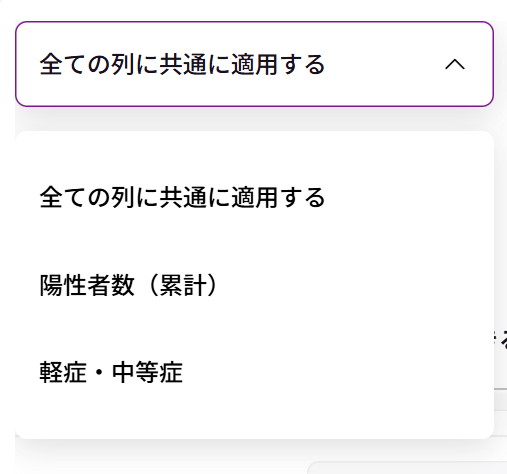
4.複数の予測する列(複数の目的変数)を設定した場合、予測する列毎に学習に使用する列(説明変数)をセットして学習ができます。個別の予測する列に対して個別の学習に使用する列をセットして学習したい場合は、予測する列を個別で選び、学習に使用する列を個別でセットしてください。(予測する列毎に個別で設定する場合は、「すべての列に共通に適用する」の「学習に使用する列」は設定しないようにしてください。)
学習に使用する列に設定する条件について
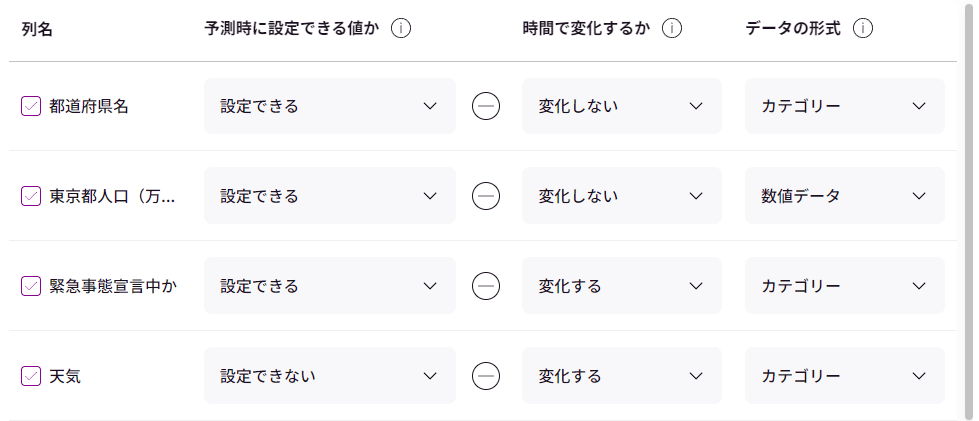
1.予測する列に設定できる値か
予測する際に「予測用のデータセット」を用意しますが、予測用のデータセットの「予測する期間の行に予めデータを記入できるか」で判断をします。
例えば「この日にセールを実施する」等、人の考えで先の予定がたてられるものは、予測する期間にも予めデータを入れる事ができますので「予測時に設定できる値である」と言えます。
2.時間で変化するか
時間の経過で変動する値化どうかを設定します。
変化するものの例として、天気やプロモーションを実施したかどうか等が当てはまります。
一方、変化しないものとして、商品のカテゴリーなど固定の値や、顧客IDなど行を特定するためのデータなど、予測する列と関連しない列が当てはまります。
また、短期間の人口変化など一定で大きく変化しない要素については「変化しない」(影響が軽微すぎる)と言えます。
3.データの形式
カテゴリーと数値データの2種類があります。
連続した数値か、カテゴリーを表すデータなのかを設定します。
カテゴリーデータに設定をすると、文字列のデータでも扱うことが出来ます。
この設定は自動で割り振られます。
